Suteikite leidimus arba patikrinkite programos nustatymus
- NZXT CAM, plačiai naudojama programinė įranga, neveikia sklandžiai ir dažnai neveikia vartotojams.
- Problema kyla dėl netinkamai sukonfigūruotų programos nustatymų arba trečiųjų šalių programų, sukeliančių konfliktus.
- Norėdami išspręsti problemas, įtraukite NZXT CAM į baltąjį sąrašą užkardoje, paleiskite ją kaip administratorių arba išvalykite programos talpyklą, be kitų sprendimų.
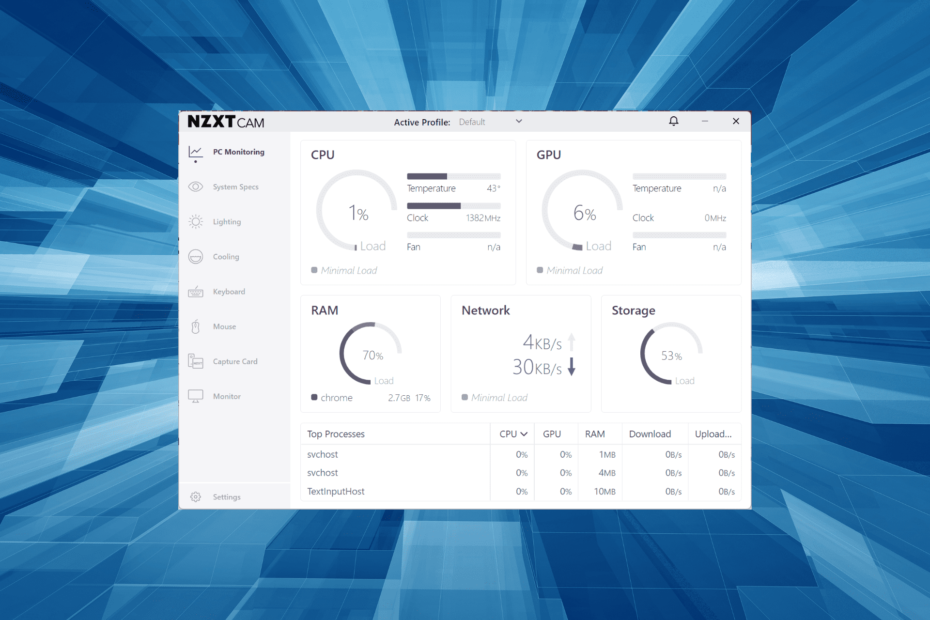
XĮDIEGTI PASPUSTELĖT ATSISIUNČIŲ FAILĄ
- Atsisiųskite „Fortect“ ir įdiekite savo kompiuteryje.
- Pradėkite įrankio nuskaitymo procesą ieškoti sugadintų failų, kurie yra jūsų problemos šaltinis.
- Dešiniuoju pelės mygtuku spustelėkite Pradėti remontą kad įrankis galėtų pradėti taisymo algoritmą.
- Fortect atsisiuntė 0 skaitytojų šį mėnesį.
NZXT yra a Kompiuterio veikimo stebėjimo programinė įranga daugelis visame pasaulyje pasitiki. Jame pateikiama visa svarbi informacija, padedanti išlaikyti gerą sveikatą ir padėti vartotojams rasti sistemos specifikacijas. Tačiau kai kuriems NZXT CAM neveikia.
Problema įvairiems vartotojams pasireiškia įvairiomis formomis. Kai kuriems NZXT CAM neatsidaro, kiti nustatė, kad ji nerodo GPU temperatūros, o kai kuriems programa nerodė ventiliatoriaus greičio. Skaitykite toliau, kad sužinotumėte apie problemą ir tinkamus sprendimus!
Kodėl mano NZXT CAM neveikia?
Štai pagrindinės priežastys, dėl kurių kyla problemų dėl NZXT CAM:
- Neteisingai sukonfigūruoti programos nustatymai: jei NZXT CAM paleidžiama gerai, bet trūksta svarbios informacijos, gali būti, kad programos nustatymai yra netinkamai sukonfigūruoti arba nenustatyti rodyti kritinius sistemos parametrus.
- Trečiųjų šalių programos, sukeliančios konfliktus: Kai kuriems vartotojams trečiųjų šalių programos kompiuteryje prieštarauja NZXT CAM veikimui.
- Sugadinta programos talpykla: Kita priežastis, dėl kurios NZXT CAM programa įstrigo įkeliant, yra sugadinta talpykla, kurią reikia išvalyti.
- Netinkamas montavimas: Jei NZXT CAM neveikia nuo tada, kai ją įdiegėte, gali būti, kad diegimo procese kilo problemų.
Ką daryti, kai NZXT CAM neveikia?
Prieš tęsdami, pirmiausia išbandykite šiuos greitus triukus:
- Iš naujo paleiskite kompiuterį.
- Išjunkite bet kokią kompiuteryje įdiegtą trečiosios šalies antivirusinę programą.
- Patikrinkite, ar ugniasienė blokuoja programą, o jei taip, įtraukite NZXT CAM į baltąjį sąrašą.
Jei niekas neveikia, pereikite prie toliau išvardytų pataisymų.
1. Paleiskite NZXT CAM kaip administratorių
- Dešiniuoju pelės mygtuku spustelėkite NZXT CAM paleidimo priemonę ir pasirinkite Savybės.
- Dabar eikite į Suderinamumas skirtuką, tada pažymėkite žymimąjį laukelį Valdykite šią programą kaip administratoriųir spustelėkite Gerai norėdami išsaugoti pakeitimus.
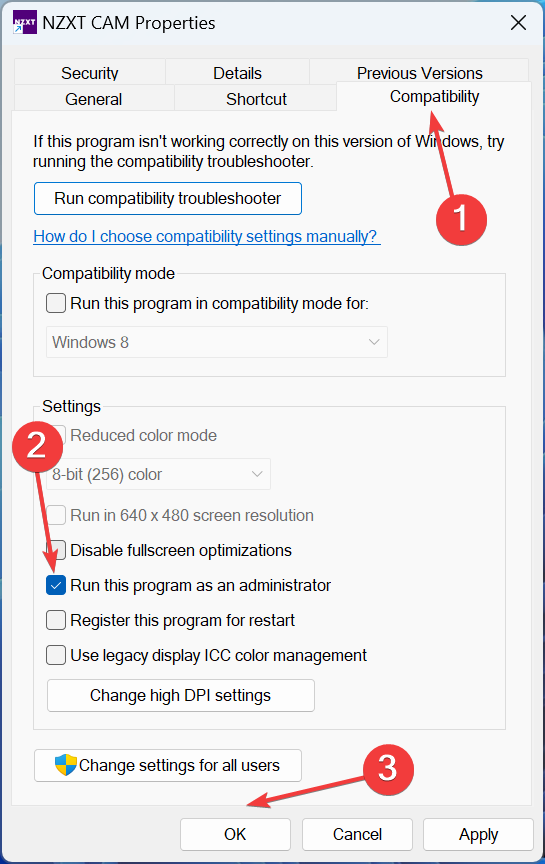
Programai, kuri rodo svarbias sistemos specifikacijas, reikia administratoriaus privilegijų, kad būtų galima rinkti duomenis. Taigi, tiesiog sukonfigūruokite NZXT CAM programa visada veiktų kaip administratoriusir patikrinkite, ar jis vis dar neveikia.
2. Iš naujo sukonfigūruokite programos nustatymus
- Paleisti NZXT CAMir spustelėkite Nustatymai.
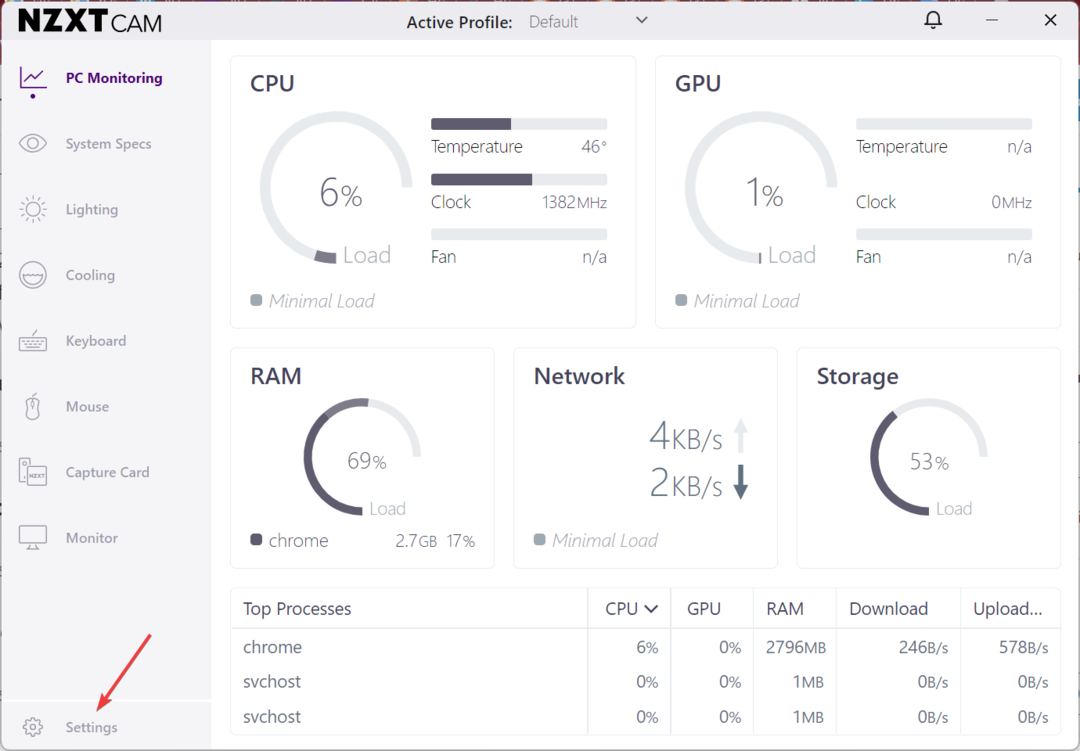
- Dabar patikrinkite, ar Paleiskite NZXT CAM paleidę „Windows“. žymimasis laukelis pažymėtas.
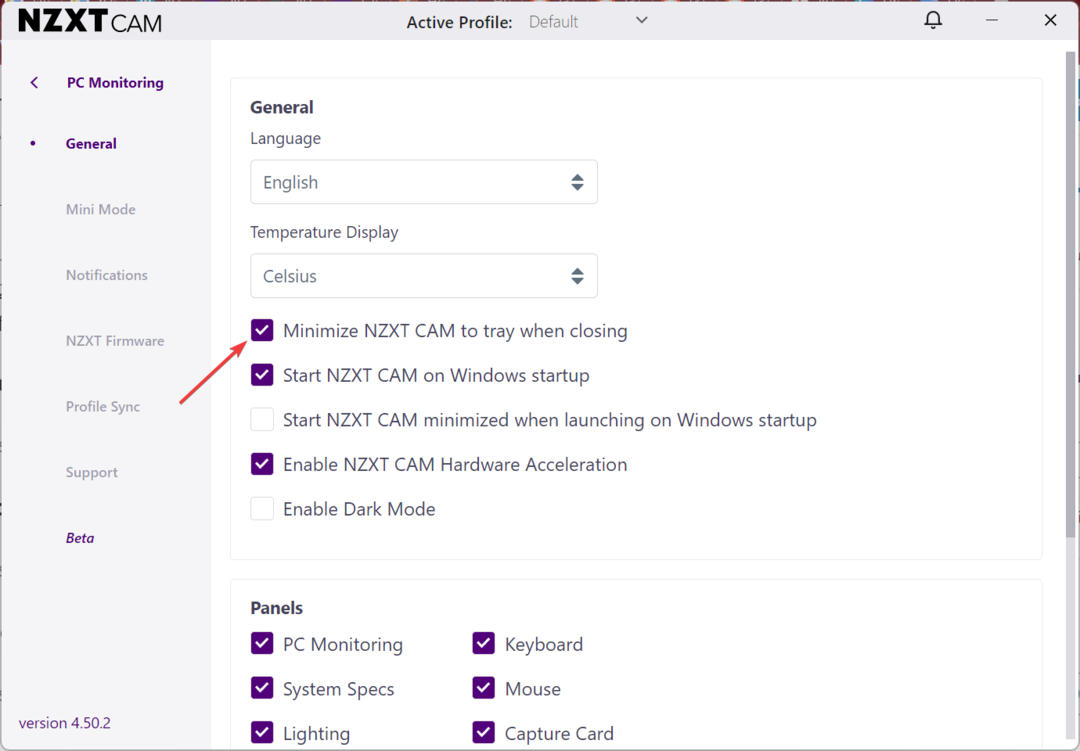
- Slinkite žemyn ir įsitikinkite, kad Kompiuterio stebėjimas parinktis pagal Plokštės yra patikrinta.
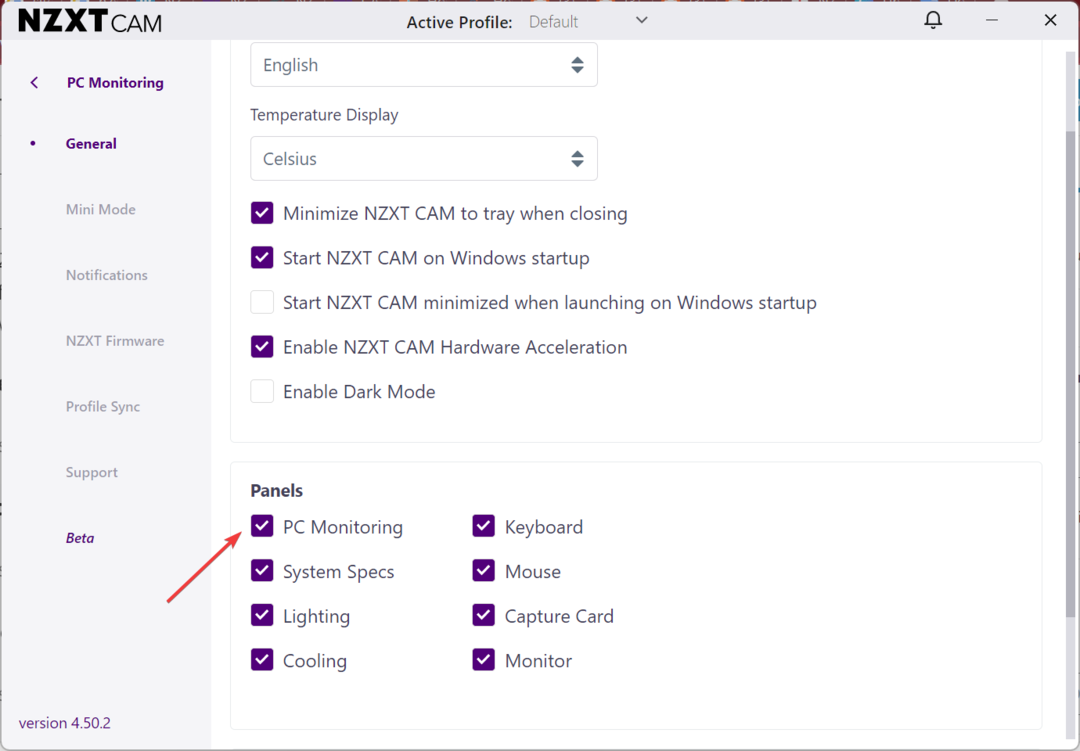
Daugelis vartotojų pastebėjo, kad NZXT CAM neatsidaro paleidžiant arba nerodo svarbios informacijos. Abu jie gali būti pataisyti naudojant integruotos programos nustatymus. Taip pat įsitikinkite, kad turite NZXT CAM nustatyti kaip paleisties programa „Windows 11“..
3. Ištrinkite programos talpyklą
- Iš naujo paleiskite kompiuterį, kad nutrauktumėte bet kokį susijusios programos procesą.
- Paspauskite Windows + R atidaryti Bėk, tipas %programos duomenys% teksto lauke ir paspauskite Įeikite.
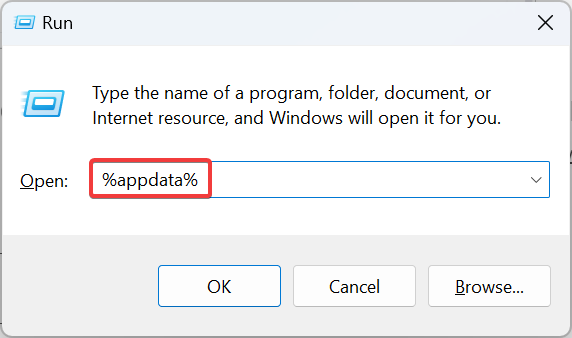
- Pasirinkite NZXT CAM aplanką ir paspauskite Ištrinti kad jį pašalintumėte.
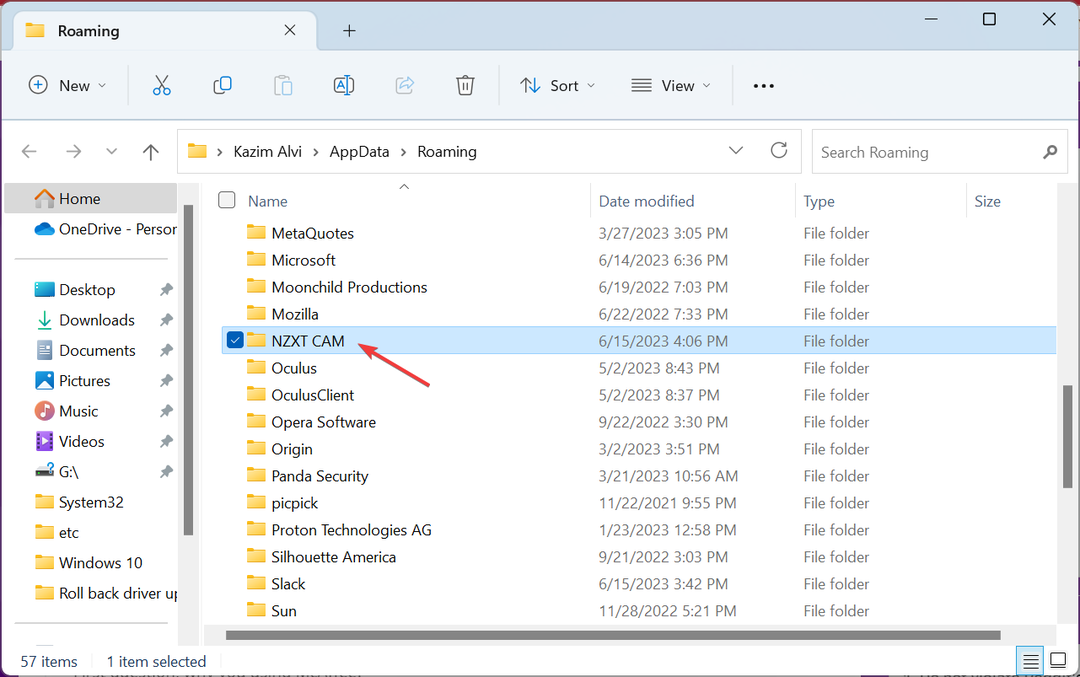
- Patvirtinimo raginime pasirinkite tinkamą atsakymą.
- Dar kartą iš naujo paleiskite kompiuterį ir paleiskite programą.
Eksperto patarimas:
REMIAMAS
Kai kurias kompiuterio problemas sunku išspręsti, ypač kai kalbama apie trūkstamus arba sugadintus sistemos failus ir „Windows“ saugyklas.
Būtinai naudokite tam skirtą įrankį, pvz Fortect, kuri nuskaitys ir pakeis jūsų sugadintus failus naujomis versijomis iš savo saugyklos.
Daugelis vartotojų patvirtino, kad programos talpyklos ištrynimas ištaisė dalykus, kai NZXT CAM neveikė sistemoje Windows. Vėliau gali tekti iš naujo sukonfigūruoti kelis nustatymus, bet verta pasistengti.
4. Atsisiųskite „Visual C++ Redistributables“.
- Eiti į Oficiali „Microsoft“ svetainė, ir atsisiųskite visą naujausią „Microsoft Visual C++“ perskirstymas.
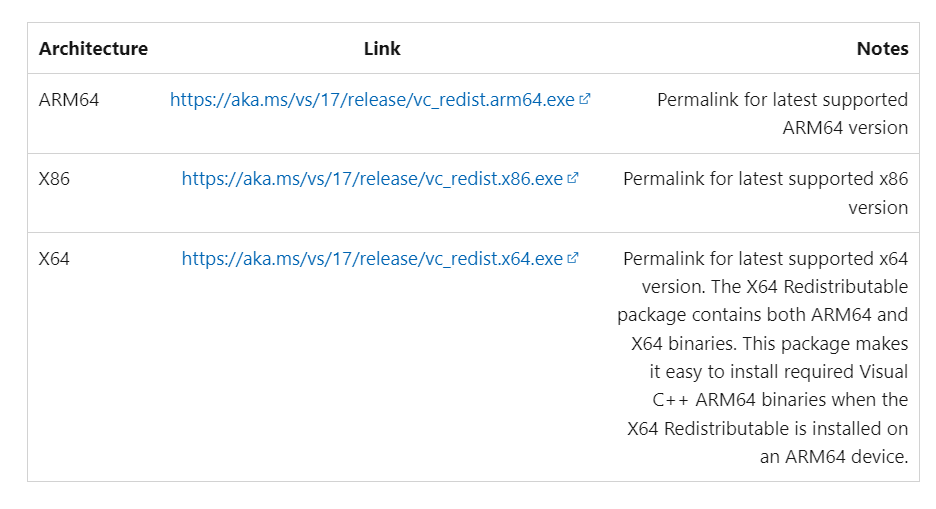
- Atsisiuntę paleiskite sąranką ir vykdykite instrukcijas, kad užbaigtumėte diegimą.
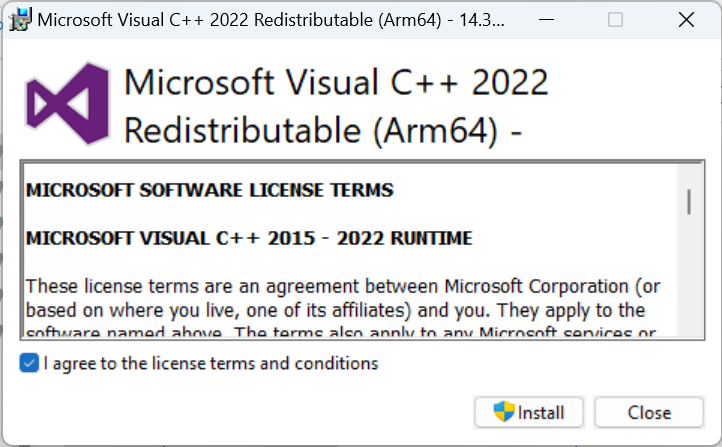
Kai NZXT CAM nustoja veikti, gali būti kalti perskirstomi elementai. Nors jų yra daugumoje kompiuterių, sugadintas failas dažnai gali sukelti klaidų. Atsisiųsdami įsitikinkite, kad gaunate visus Visual C++ perskirstomus paketus.
- Pataisymas: išimtis, nežinoma programinės įrangos išimtis (0xe0000008)
- „DaVinci Resolve“ neatsidaro arba sugenda: kaip tai ištaisyti
- CCC.exe: kas tai yra ir kaip greitai ištaisyti klaidas
5. Pašalinkite prieštaraujančias programas
- Paspauskite Windows + R atidaryti Bėk, tipas appwiz.cpl teksto lauke ir paspauskite Įeikite.
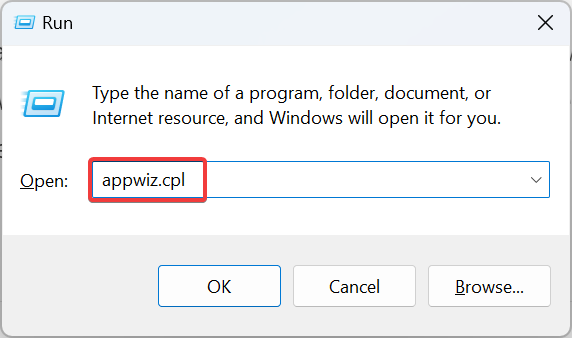
- Pasirinkite programą, kuri, jūsų manymu, prieštarauja NZXT CAMir spustelėkite Pašalinkite.
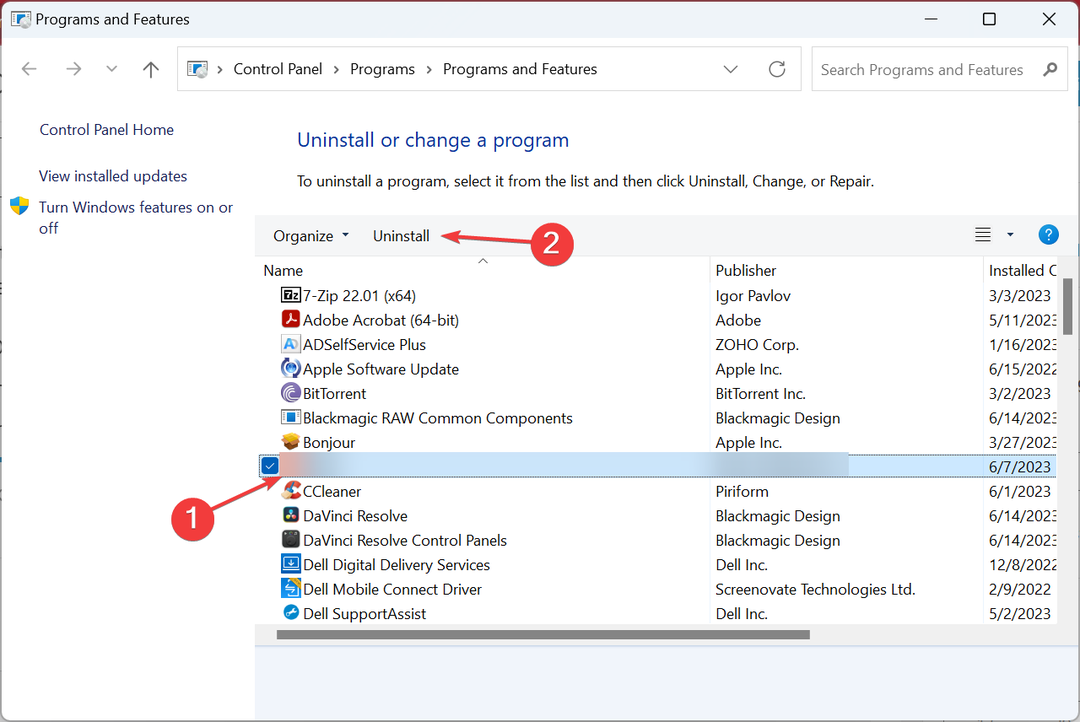
- Vykdykite ekrane pateikiamus nurodymus, kad užbaigtumėte procesą.
- Baigę paleiskite kompiuterį iš naujo ir patikrinkite, ar problema išspręsta.
Remiantis vartotojų atsiliepimais, NZXT CAM, nors ir yra puiki programinė įranga, dažnai susiduria su problemomis, kai ji naudojama kartu su kitomis programomis. Mes nustatėme, kad pagrindinė priežastis yra antivirusinės programos, saugos programinė įranga ir kitos našumo stebėjimo programos. Dvi prieštaraujančios programos, apie kurias plačiai pranešama forumuose, yra šios:
- iCue
- Citrix
Taigi, jei turite šiuos du arba bet kuriuos, kurie patenka į išvardytas kategorijas, pašalinkite programas kad NZXT CAM veiktų.
6. Iš naujo įdiekite NZXT CAM
- Paspauskite Windows + aš atidaryti Nustatymai, pasirinkite Programėlės naršymo srityje ir spustelėkite Įdiegtos programėlės.
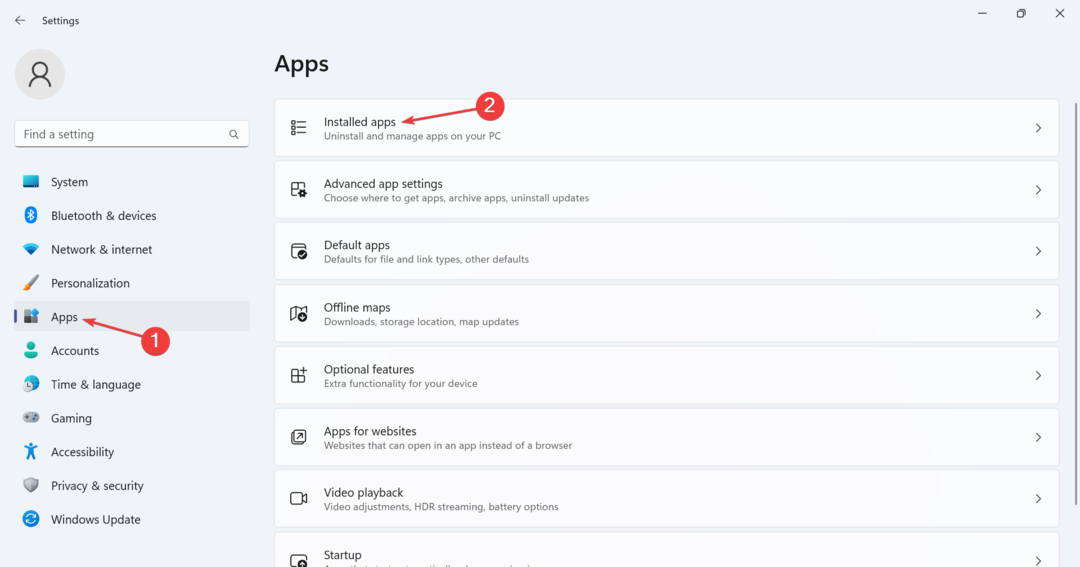
- Raskite NZXT CAM sąraše spustelėkite šalia esančią elipsę ir pasirinkite Pašalinkite.
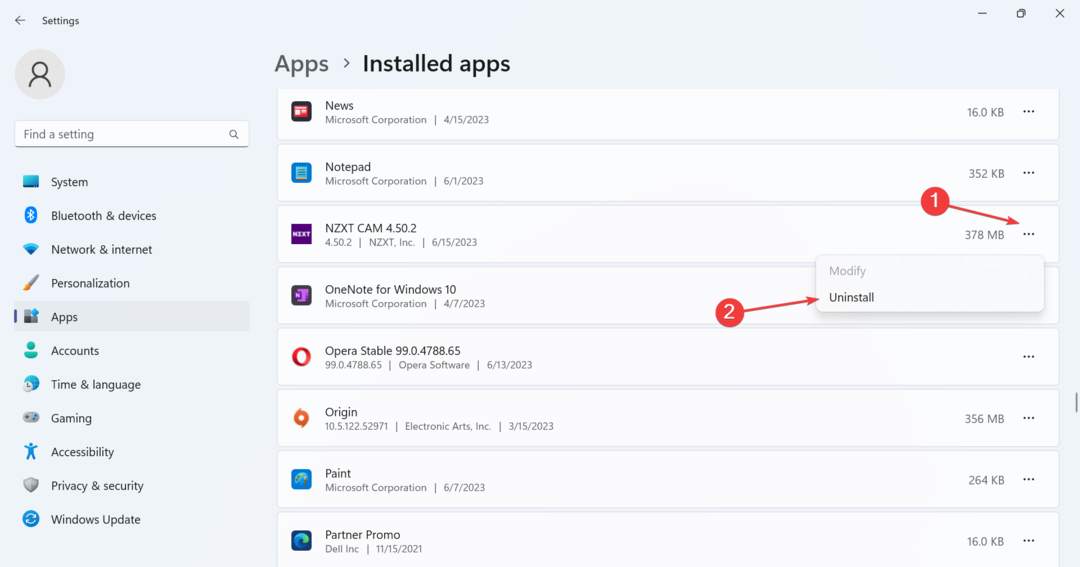
- Dar kartą spustelėkite Pašalinkite patvirtinimo ragelyje.
- Baigę iš naujo paleiskite kompiuterį.
- Dabar eik į Oficiali NZXT CAM svetainėir atsisiųskite bei įdiekite programėlę.
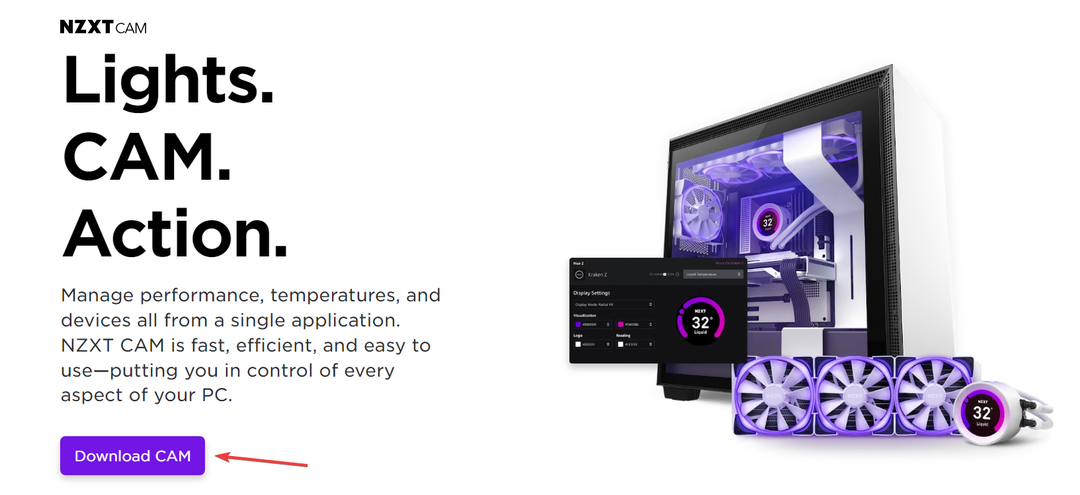
Viskas! Jei ankstesni sprendimai nepadėjo, kai NZXT CAM neveikė, iš naujo įdiegus programą turėtų būti. Ir tai darydami būtinai atsisiųskite naujausią versiją.
Jei ieškote kitos panašios programinės įrangos, čia yra patikimiausia sistemos ir išteklių stebėjimo įrankiai, skirti „Windows“..
Jei turite klausimų ar norite pasidalinti su mumis daugiau sprendimų, palikite komentarą žemiau.
Vis dar kyla problemų?
REMIAMAS
Jei pirmiau pateikti pasiūlymai neišsprendė problemos, jūsų kompiuteryje gali kilti rimtesnių Windows problemų. Siūlome rinktis „viskas viename“ sprendimą, pvz Fortect efektyviai išspręsti problemas. Įdiegę tiesiog spustelėkite Peržiūrėti ir taisyti mygtuką ir tada paspauskite Pradėti remontą.

![Kaip padidinti FPS nešiojamame kompiuteryje sistemoje „Windows 10“ [žingsnis po žingsnio]](/f/af0bd1f2398d01005a4181dd2889d46f.jpg?width=300&height=460)
